
Spartieji klavišai kompiuterijoje buvo naudojami nuo pirmųjų kompiuterių laikų. Jo funkcija buvo supaprastinti senų operacinių sistemų naudojimą, tačiau, būdamas toks naudingas elementas, jis sugebėjo pranokti iki šių dienų. Šiuo metu „Windows“ turi daugybę alternatyvų, kaip sumažinti įvairius procesus iki dviejų klavišų paspaudimo. Tačiau jei nesate jais patenkinti, parodysime, kaip pakeisti sparčiuosius klavišus sistemoje Windows 10.
Reikėtų pažymėti, kad tai nėra savaime prieinama galimybė, nes norėdami tai pasiekti turėsime įdiegti programas. Čia mes jums pasakysime, kurie yra geriausi ir kaip jie veikia.
3 būdai, kaip pakeisti sparčiuosius klavišus sistemoje „Windows 10“.
Vadinamieji spartieji klavišai arba spartieji klavišai yra elementai, glaudžiai susiję su operacinės sistemos veikimu. Šia prasme Windows nesiūlo savųjų sprendimų, leidžiančių atlikti tokio gylio pakeitimus, nes galime labai pakeisti sistemos stabilumą.. Taip yra todėl, kad vieną spartųjį klavišą galime perdengti su kitu, pasirinkdami klavišų kombinaciją, kuri jau buvo rezervuota kitam veiksmui.
Nors kai kurios programos, kurias naudosime tam, užtikrins, kad taip neatsitiks, tai yra judėjimas, su kuriuo turime elgtis atsargiai.
Priežastys, dėl kurių reikia ieškoti, kaip pakeisti sparčiuosius klavišus sistemoje „Windows 10“, gali būti kelios: nuo sugedusių arba jų trūkstamų klavišų iki patirties pritaikymo kiek įmanoma labiau. Jei jums patogiau kopijuoti ir įklijuoti naudojant kitą derinį, galite tai padaryti su programomis, kurias jums pristatysime toliau.. Taip pat mes išmokysime jus sukurti naujus sparčiuosius klavišus programoms paleisti.
Sukurkite naują nuorodą
Nors „Windows“ neleidžia keisti sparčiųjų klavišų savaime, ji siūlo galimybę sukurti savo sparčiuosius klavišus programoms ir programoms paleisti.. Idėja yra sumažinti atitinkamos programinės įrangos paieškos ir jos spustelėjimo darbą, kad ją būtų galima atidaryti per kelias sekundes, vos keliais klavišų paspaudimais.
Šia prasme, jei turite programą, kurią norite atidaryti kuo greičiau, pradėkite nuo jos paieškos, dešiniuoju pelės mygtuku spustelėkite ją ir eikite į „Ypatybės“.
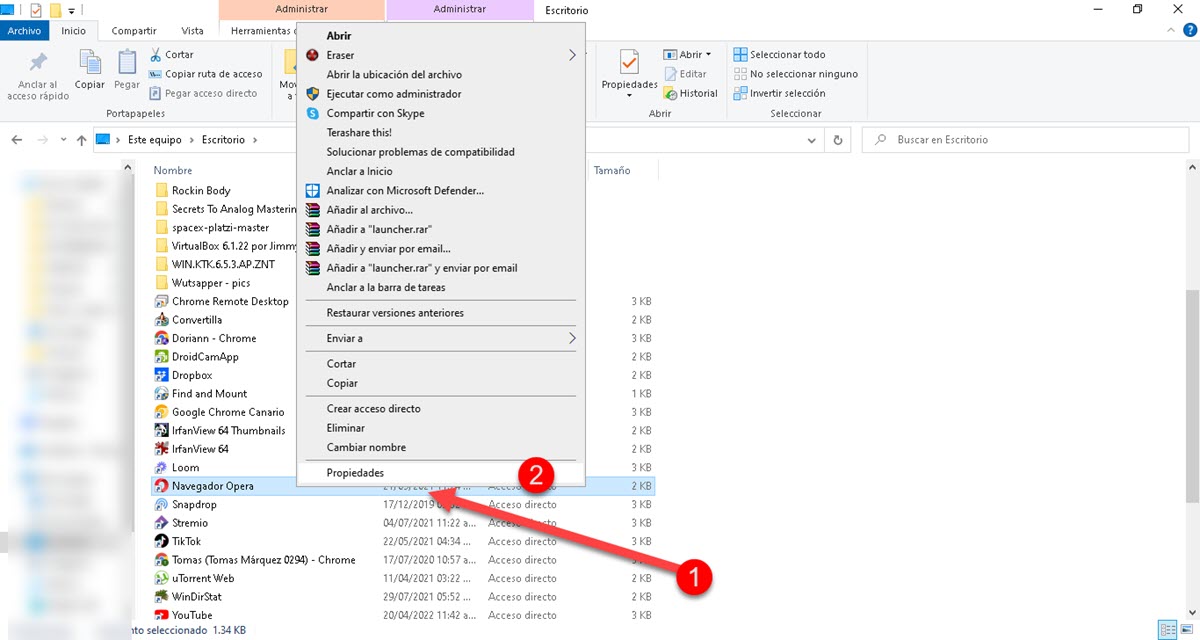
Taip yra, jei atitinkamos programos piktograma yra „Windows“ darbalaukyje, tačiau, jei turite ją meniu Pradėti, dešiniuoju pelės mygtuku spustelėkite ir tada „Atidaryti failo vietą“. Tokiu būdu pateksite tiesiai į programos vykdomąjį failą, iš kurio galėsite pasiekti ypatybes.
Bus rodomas mažas langas, kuriame pamatysite laukų seriją, o mus dominantis identifikuojamas kaip "Spartusis klavišas".
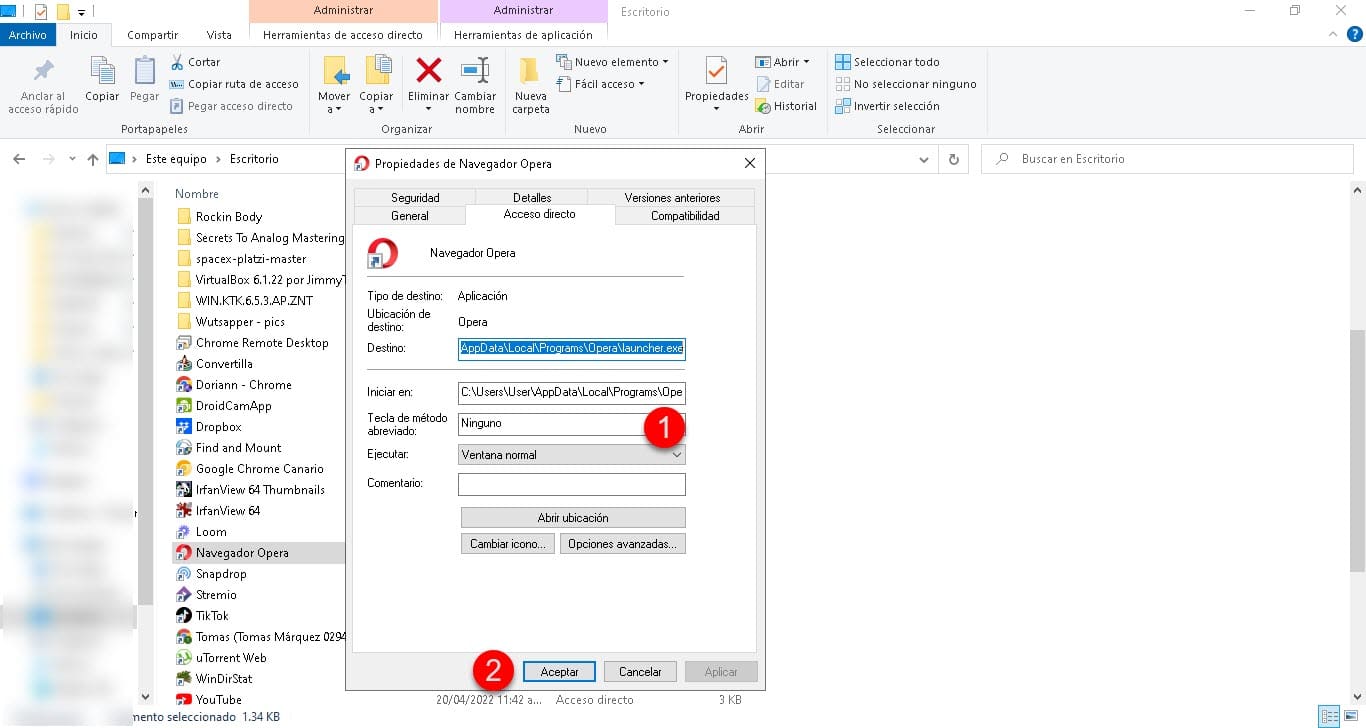
Spustelėkite ir nedelsdami paspauskite klavišų kombinaciją, kurią norite sukonfigūruoti, kad paleistumėte programą. Galiausiai spustelėkite Sutinku ir viskas.
Tokiu būdu pakaks paspausti anksčiau pasirinktų klavišų porą, kad būtų atidarytas tos programos egzempliorius, kurį naudojate nuolat.. Taigi sutaupysite daug daugiau laiko nei užimdami įprastą jo paieškos meniu Pradėti procesą.
PowerToys
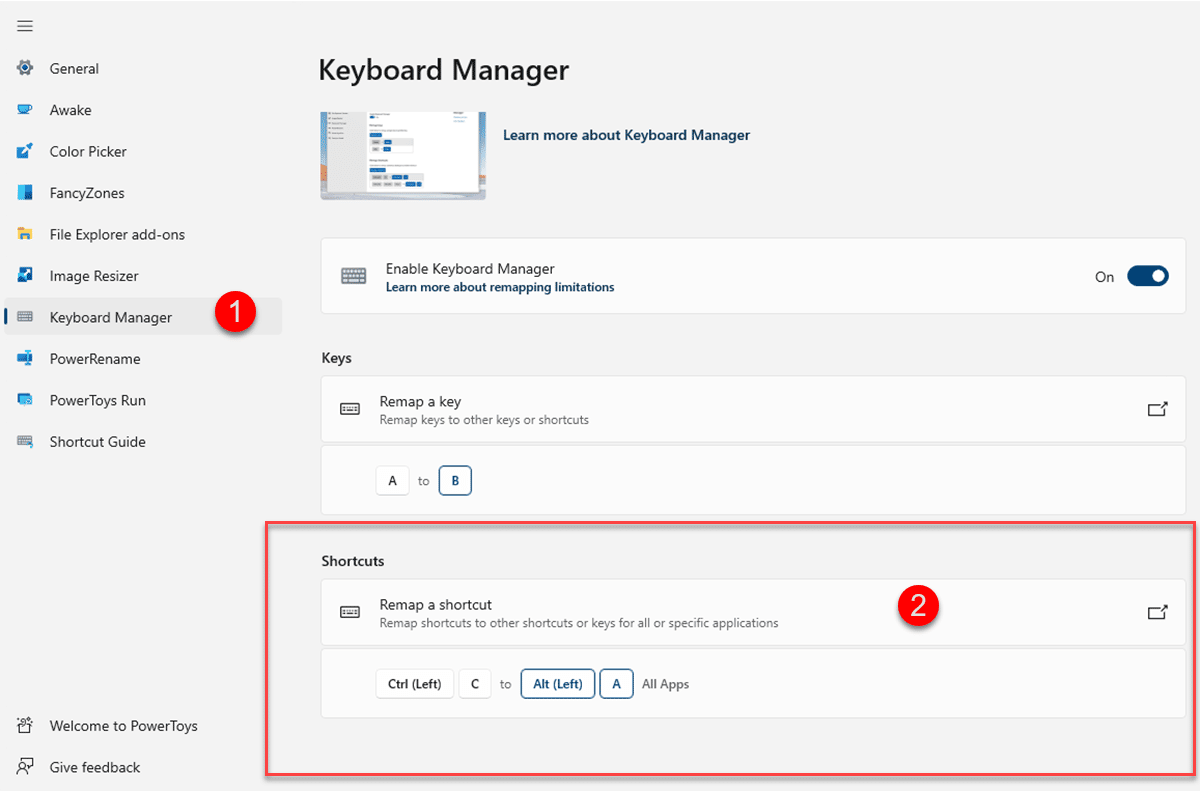
The „Microsoft Power Toys“. jie nėra vietinis įrankis, bet nėra ir trečiosios šalies. Kitaip tariant, ji nėra integruota į Windows pagal nutylėjimą, tačiau tai yra tos pačios įmonės sukurta programa, kuri sugeba prisijungti prie sistemos taip, tarsi ji būtų numatyta pagal nutylėjimą. Jo funkcija yra suteikti daugybę papildomų parinkčių, skirtų suasmeninti „Windows“ patirtį. Šios parinktys apima viską, pradedant „Windows Explorer“ priedais, galimybe išlaikyti sistemą budrią nekeičiant maitinimo parinkčių ir net vaizdo dydžio keitimo įrankį..
Visame šiame pakete taip pat yra klaviatūros tvarkyklė, skirta perdaryti esamus klavišus ir sparčiuosius klavišus. Šia prasme galime naudoti Power Toys, jei ieškote, kaip pakeisti sparčiuosius klavišus Windows 10. Paleidę įrankį eikite į Klaviatūros tvarkytuvės skyrių, kur rasite visus reikiamus nustatymus.
Slinkite žemyn ir pamatysite parinktį „Perdaryti nuorodą“, kuri leis redaguoti esamus sparčiuosius klavišus.
Hoe Key
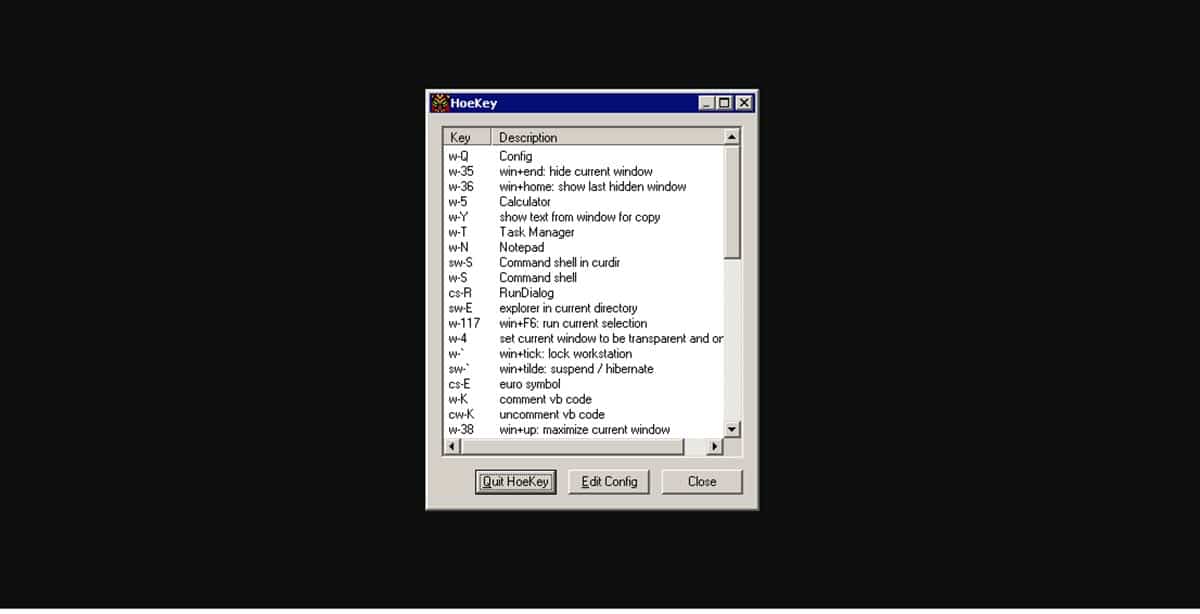
Hoe Key tai labai paprastas trečiosios šalies įrankis ir, skirtingai nei Power Toys, jis yra gana lengvas, nes skirtas tik spartiesiems klavišams. Šia prasme „HoeKey“ diegimo programa sveria vos 47 KB, todėl diegimas taip pat bus atliktas per kelias sekundes.
HoeKey sąsają sudaro mažas langas, kuriame pamatysime programos siūlomų nuorodų sąrašą su galimybe juos redaguoti arba ištrinti. Šiuo atveju mus domina jų redagavimas, todėl spustelėkite „Edit Config“ ir turėsite galimybę pritaikyti jums patogiausią klavišų kombinaciją.
Jei ieškote, kaip redaguoti sparčiuosius klavišus sistemoje Windows 10 ir nieko daugiau, tai yra geriausias pasirinkimas, nes tai neužims per daug vietos ir visas procesas bus labai greitas.